Монитор Acer является одним из самых популярных и качественных устройств на рынке. Однако, часто пользователи сталкиваются с проблемой неправильной яркости экрана. Настройка яркости монитора Acer может быть необходима для улучшения качества изображения, уменьшения нагрузки на глаза в темное время суток или сохранения энергии. В этой статье мы расскажем, как изменить яркость монитора Acer и дадим подробную инструкцию по этому процессу.
Первым шагом для изменения яркости монитора Acer является поиск соответствующих кнопок на передней панели вашего устройства. Обычно, на мониторах Acer присутствуют кнопки управления яркостью, расположенные справа или слева от экрана. Некоторые модели также могут иметь кнопку "Меню", которая открывает настройки монитора.
После того, как вы нашли кнопки управления яркостью, включите монитор и нажмите на кнопку "Меню", если это предусмотрено вашей моделью. Затем, используя кнопки "+" и "-", вы сможете регулировать яркость экрана. Обычно, это отображается на экране специальной полоской или числовыми значениями.
Для достижения наилучшего результата, рекомендуется настроить яркость монитора Acer так, чтобы изображение было комфортным для ваших глаз. Однако, не рекомендуется устанавливать слишком высокую яркость, так как это может негативно сказаться на глазах и уровне энергопотребления устройства.
Теперь вы знаете, как изменить яркость монитора Acer и настроить ее под свои предпочтения. Помните, что настройка яркости является индивидуальным процессом и может потребоваться несколько попыток, чтобы достичь оптимального результата. Если у вас возникли проблемы или вам требуется дополнительная помощь, обратитесь к руководству пользователя вашего монитора Acer.
Изменение яркости монитора Acer
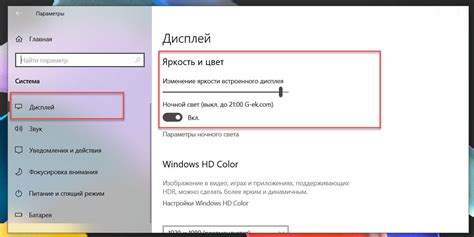
Изменение яркости монитора Acer может быть полезным для достижения наилучшего визуального опыта при работе с компьютером. Здесь представлена подробная инструкция, объясняющая, как изменить яркость на мониторах Acer.
Шаг 1: Найдите кнопку меню на передней панели монитора. Обычно она расположена в нижней части монитора или на одной из боковых панелей.
Шаг 2: Нажмите на кнопку меню, чтобы открыть настройки монитора.
Шаг 3: Используя кнопки управления (обычно это кнопки "Вверх", "Вниз", "Влево" и "Вправо"), перемещайтесь по меню, чтобы найти опцию "Яркость". Обычно она находится в разделе "Настройки изображения".
Шаг 4: Выберите опцию "Яркость", нажав кнопку "Выбрать" или "Ввод". Затем используйте кнопки управления, чтобы увеличить или уменьшить яркость монитора.
Шаг 5: После достижения желаемой яркости нажмите кнопку "ОК" или "Применить", чтобы сохранить изменения.
Не забывайте, что каждый монитор Acer может иметь немного отличающийся интерфейс меню и контроля яркости. В случае возникновения проблем или отсутствия функции регулировки яркости, рекомендуется обратиться к документации или поддержке Acer.
Изменение яркости монитора может помочь улучшить визуальное восприятие и комфортность работы с компьютером. Этот процесс прост и может быть выполнен в течение нескольких минут.
Подробная инструкция по регулировке яркости

Следуйте этим шагам, чтобы изменить яркость монитора Acer:
- Шаг 1: Найдите кнопку "Меню" на панели управления вашего монитора Acer. Эта кнопка обычно расположена на передней панели или сбоку.
- Шаг 2: Нажмите кнопку "Меню", чтобы открыть меню настроек монитора.
- Шаг 3: Используйте кнопки навигации (обычно это стрелки вверх/вниз или вправо/влево) для перемещения по меню настроек.
- Шаг 4: Найдите опцию "Яркость" или что-то похожее в меню настроек. Обычно она находится в разделе настроек изображения.
- Шаг 5: Выберите опцию "Яркость" и нажмите кнопку "Ввод" или "ОК".
- Шаг 6: Используйте кнопки навигации для увеличения или уменьшения яркости. Обычно это стрелки вверх или вниз.
- Шаг 7: После достижения желаемой яркости нажмите кнопку "Ввод" или "ОК" для сохранения изменений.
- Шаг 8: Нажмите кнопку "Меню" еще раз, чтобы закрыть меню настроек монитора.
Теперь вы можете насладиться правильной яркостью на вашем мониторе Acer!